剪映自带裁剪工具,可以自由裁剪视频画面,也可以按指定的比例裁剪视频画面。
方法/步骤
-
1
启动剪映并在新建的草稿项目中向时间轴添加一段视频素材,如图所示。
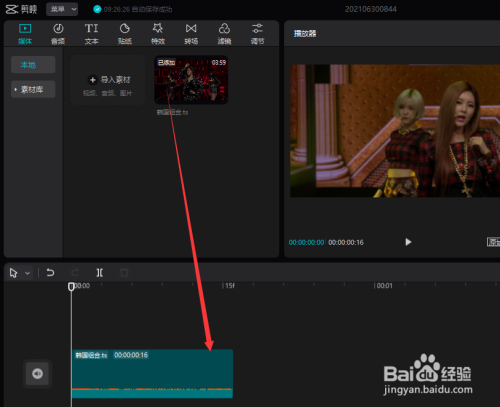
-
2
选择时间轴上要裁剪的视频素材,然后在时间轴面板工具栏中单击裁剪工具,如图所示。
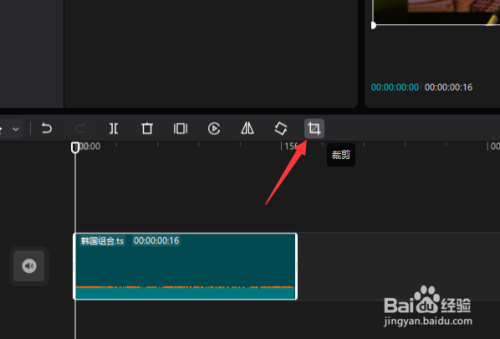
-
3
单击裁剪工具后会自动打开裁剪窗口,如图所示。
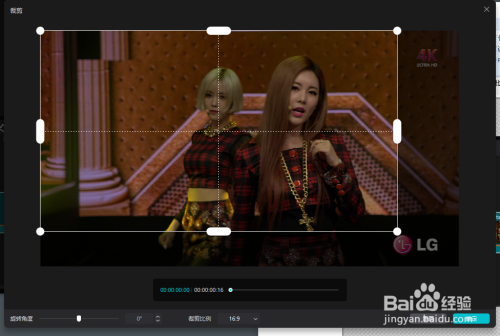
-
4
我们可以在下方指定裁剪的比例,也可以自由裁剪,不按比例,如图所示。
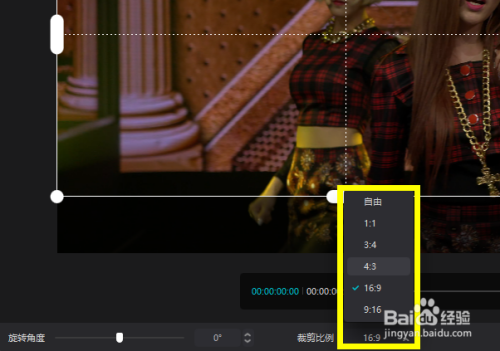
-
5
然后可以使用鼠标拖动裁剪控制框,改变裁剪范围,如图所示。
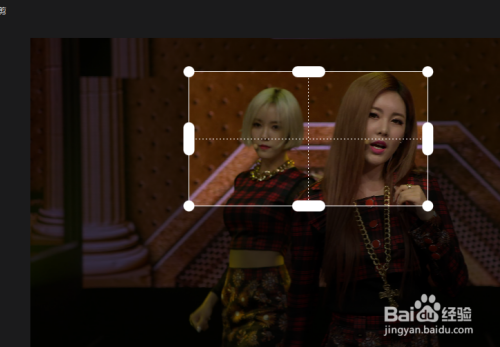
-
6
我们还可以在这个窗口中旋转裁剪画面,如图所示。
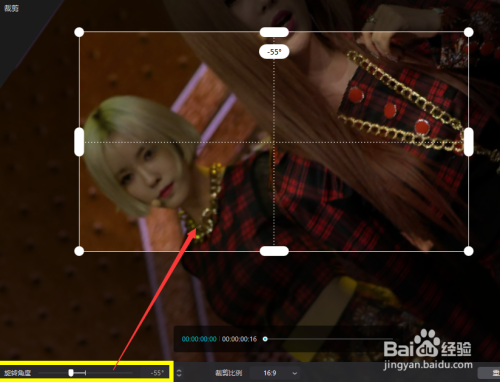
-
7
单击【确定】按钮即可完成裁剪,此时,在播放器窗口中就能看到裁剪的结果了。如图所示。
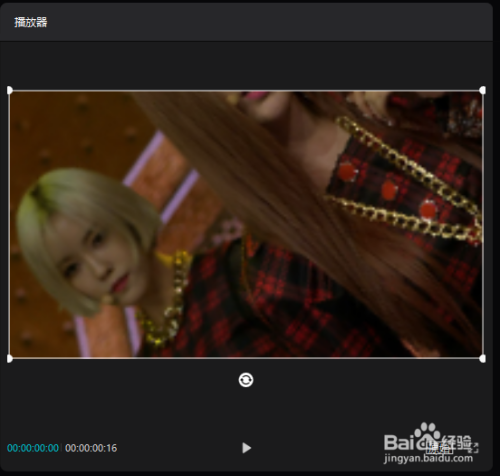 END
END
经验内容仅供参考,如果您需解决具体问题(尤其法律、医学等领域),建议您详细咨询相关领域专业人士。
作者声明:本篇经验系本人依照真实经历原创,未经许可,谢绝转载。
展开阅读全部
文章评论